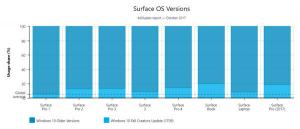Edge introducerar en ny stil för Extension-menyn
Efter samlingar, favoriter och nedladdningar fick tilläggsmenyn lite kärlek i Edge-webbläsaren. Den matchar nu det övergripande utseendet och dess design följer Microsofts riktlinjer för flytande design. Traditionellt för sådana nyheter i Edge är den under kontrollerad utrullning och är dold för många. Men det är lätt att aktivera det.
Annons
Du kanske är bekant med tilläggsmenyn i Google Chrome som kan vara värd för alla tilläggsknappar från verktygsfältet. Tja, Edge har liknande funktion, men den är inaktiverad som standard.
Följande skärmdump visar det i aktion.
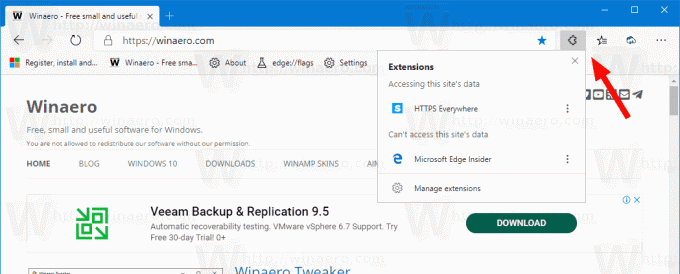
Det liknar det som Chrome har och passar inte bra med det eleganta utseendet på Microsoft Edge. Detta kan vara anledningen till att vi inte har det aktiverat som standard i webbläsaren. Microsoft är på väg att ändra på detta.
Den nya "Extension Hub"-menyn
Den nya menystilen, känd som "Extension Hub" ändrar utseendet och funktionerna på Extensions-knappen. Den listar fortfarande tillägget som det ska göra, och har också en direkt åtgärd för att visa eller dölja knappen för varje installerat tillägg.

Själva verktygsfältsknappen är också anpassningsbar. Du kan visa eller dölja det från snabbmenyn eller i Inställningar > Utseende > Anpassa verktygsfält.

Det är ännu okänt när dessa förändringar kommer att landa i stallgrenen. Men du kan redan aktivera både knappen och det nya menyutseendet genom att följa dessa handledningar.
- Aktivera tilläggsmenyknapp i Microsoft Edge Chromium (uppdaterad för att inkludera den nya metoden)
- Knappen Lägg till eller ta bort tillägg från verktygsfältet i Microsoft Edge
Kort sagt, allt du behöver göra är att lägga till --enable-features=msExtensionsHub efter msedge.exe del i Edge Canary-genvägsegenskaperna. Du kan också kombinera det här alternativet med andra alternativ för att aktivera flera Edge-funktioner genom att följa denna handledning.